
Web サイトから完璧な画像をダウンロードしたときに、そこにあるはずのないテキストが含まれているという状況に遭遇したことがありますか? それはイライラするので、背景を削除せずに画像からテキストを削除する方法を知りたいかもしれません。
解決策の XNUMX つは、不要な単語を削除するテキスト削除ツールを見つけることです。
さまざまなツールを使用して、 写真からテキストを消去する。 ただし、リムーバーツールの選び方を知りたいと思われるかもしれません。 そこで、今日の記事では、画像から文字を削除する5つのツールを紹介します。 ぜひ読んで、気に入ったものを選んでください!
中に潜んでみましょう!
パート 1.オンラインで無料で背景を削除せずに画像からテキストを削除する方法?
AmoyShareオンライン無料テキストリムーバー[推奨]
AmoyShare 画像からテキストを削除する Web サイト 最初に紹介したいツールです。 背景を削除せずに画像からテキストを削除すると便利です。 このオンライン ツールを使用すると、さまざまな画像形式の画像から単語を削除できます。 このウェブサイトに写真をアップロードすると、ぼかしなしで写真から文字が削除されます。 写真編集のスキルは必要ありません。 数回タップするだけで、数秒で画像からテキストを削除できます。 また、不要な物や人もオンラインツールで削除することができます。
以下は、オンラインで無料で背景を削除せずに写真から単語を削除する方法に関する手順です。
- 訪問 AmoyShareオンライン無料テキストリムーバー ウェブサイトにアクセスし、「ファイルをアップロード」ボタンをクリックして、不要な単語を含む画像を追加します。
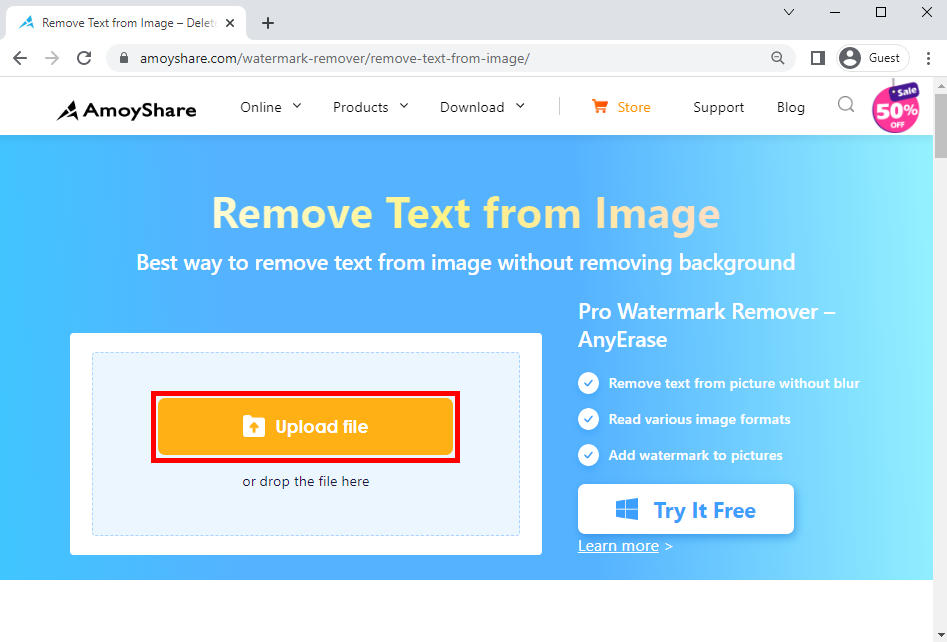
- 長方形ツールまたはブラシツールを使用して不要なテキストを強調表示し、「消去」ボタンをクリックします。
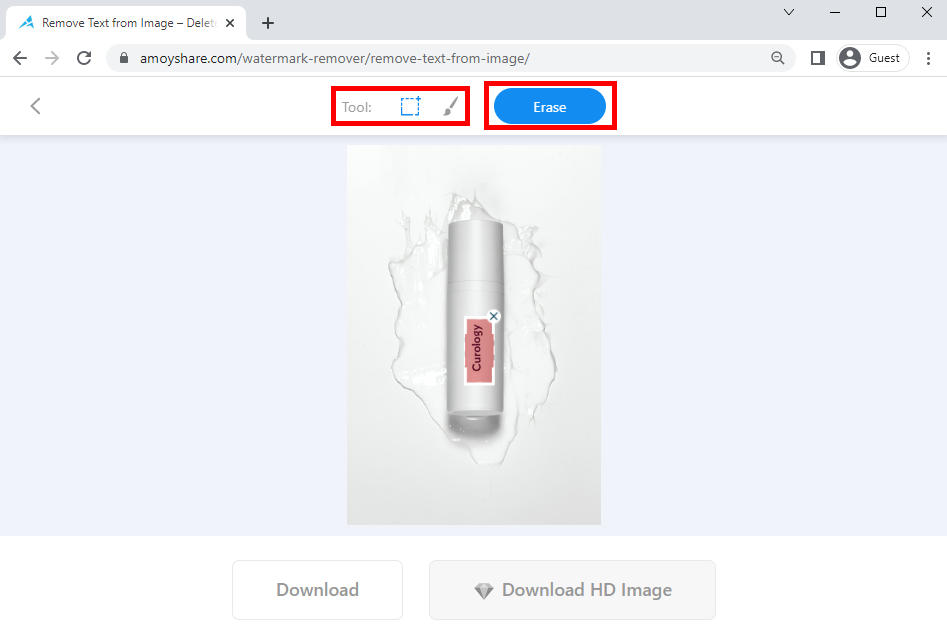
- XNUMX 秒後、テキストが削除されていることがわかり、「ダウンロード」ボタンをクリックして画像を無料でエクスポートできます。

インペイント
写真から何かを削除する方法にイライラしている場合は、このインテリジェントな画像テキスト削除オンライン ツールを使用できます。 不要なアイテムを選択するだけです。 その後、Inpaint が手間をかけずに魔法のようにそれを消去します。 さらにAIの力で、正確かつ正確に消すことができます。 そして、このプロセスにはそれほど時間はかかりません。 つまり、Inpaint ウォーターマーク除去オンライン ツールを使用すると、背景を削除せずに写真からマークアップとテキストを簡単に削除できます。
写真から単語を消去する簡単な手順を次に示します。
- 好みのブラウザを開いて、 インペイント Webサイト。 次に、「画像をアップロード」ボタンをクリックして画像をインポートします。
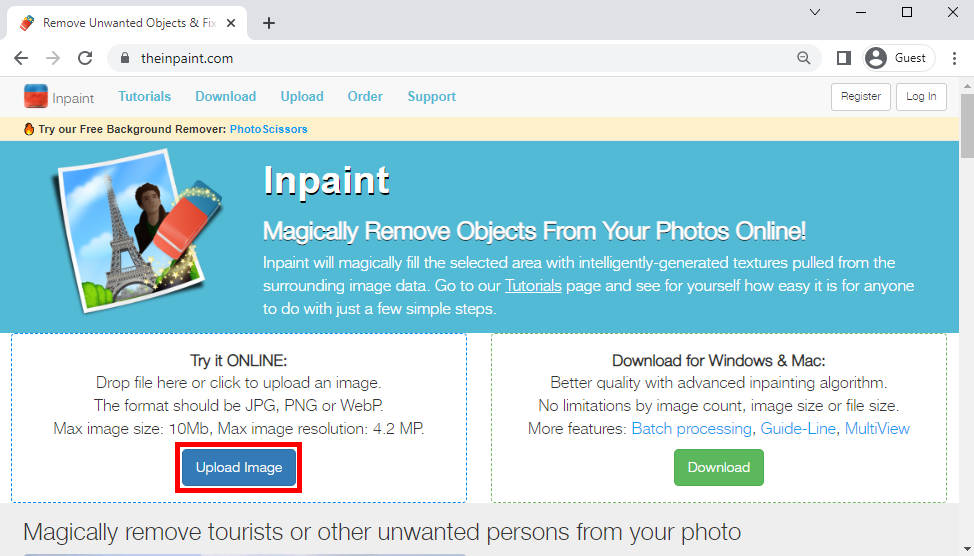
- ツール(マーカーツール、なげなわツール、多角形なげなわツール)を使用して削除したいテキストを強調表示し、「消去」ボタンをクリックします。
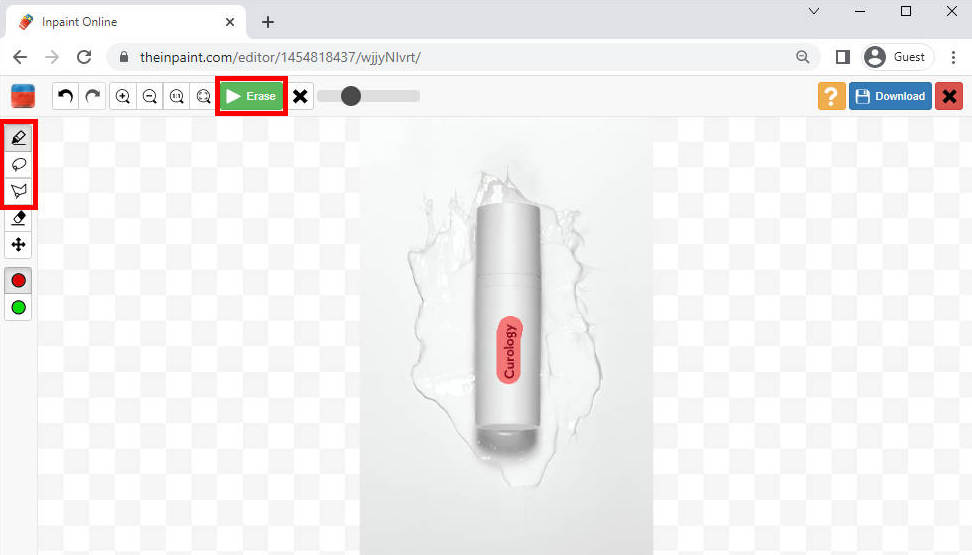
- オンラインツールが驚くほどテキストを削除していることがわかります。 結果が気に入ったら、「ダウンロード」ボタンをクリックしてエクスポートします。
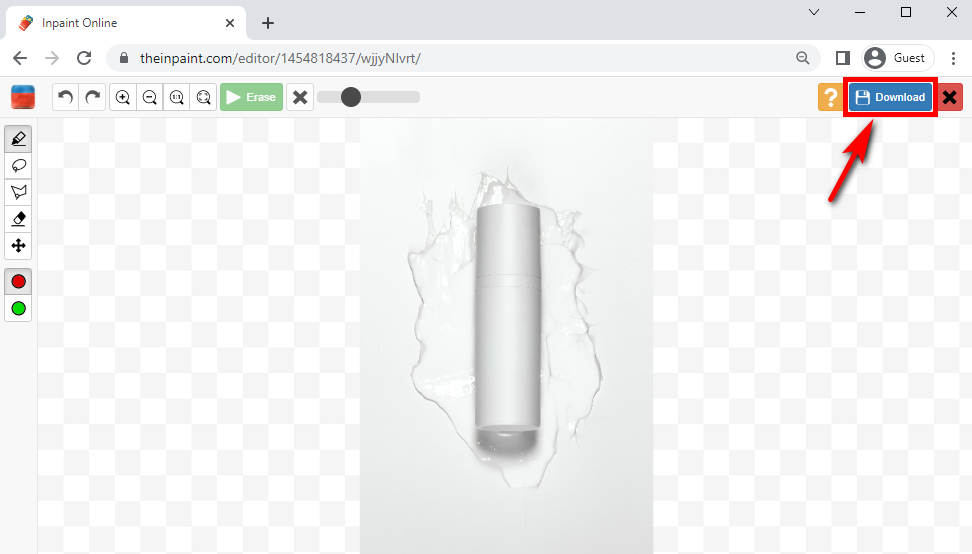
Fotor
Fotor は強力なテキスト削除オンライン ツールを提供します。 背景に影響を与えずに写真からテキストを消去したい場合は、Fotor が最適です。 この Web サイトでは、写真から不要なテキスト、ロゴ、その他の項目を簡単に削除できます。 同時に、正確で高品質の結果が得られます。 写真編集のスキルは必要ありません。 チュートリアルがなくても使用できます。
オンラインで背景を削除せずにテキストを削除してみましょう。
- ブラウザで Fotor Web サイトにアクセスし、「今すぐ写真からウォーターマークを削除」ボタンをクリックして画像を追加します。
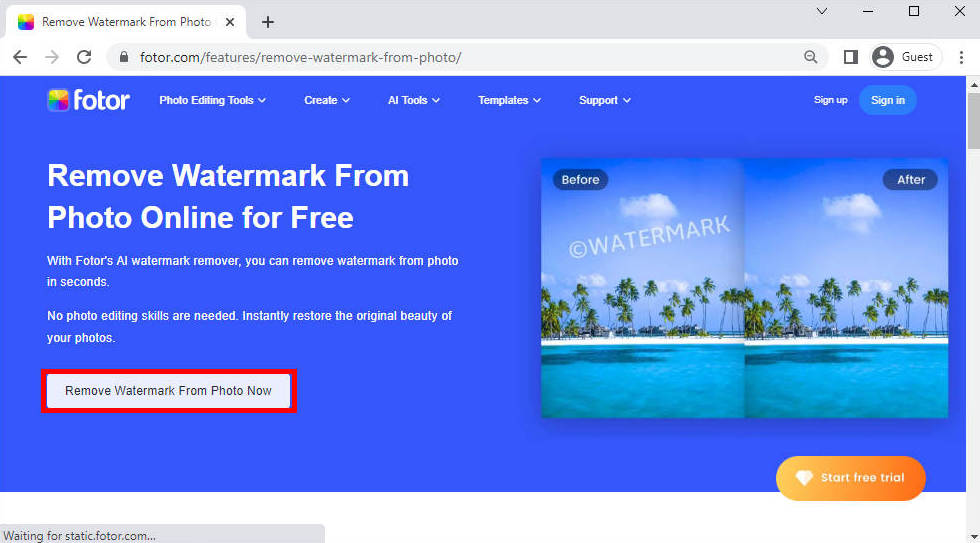
- 不要なアイテムを汚します。 その後、「削除開始」をクリックします。
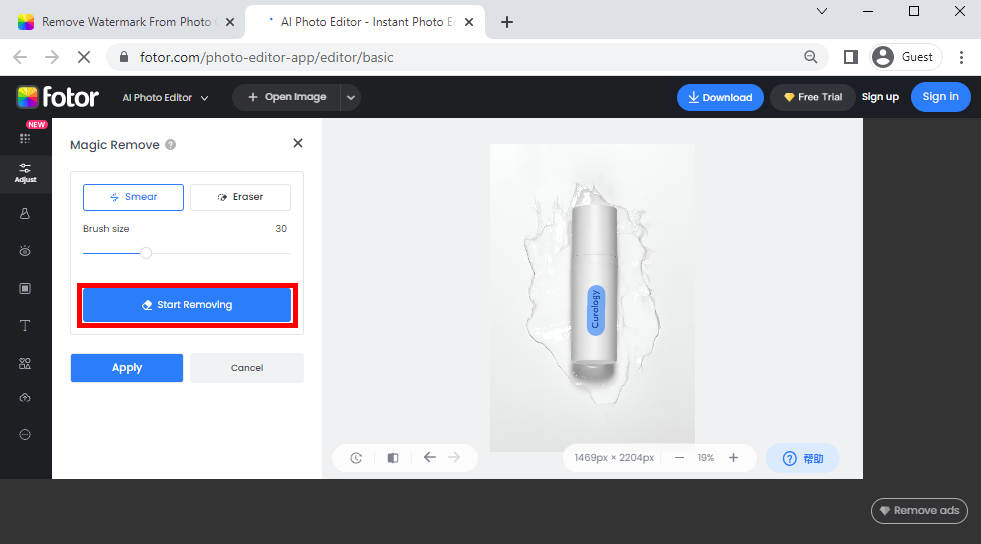
- 数秒後、ウェブサイトはその言葉を写真から消します。 結果が気に入れば、「適用」ボタンと「ダウンロード」ボタンをクリックして画像をエクスポートします。
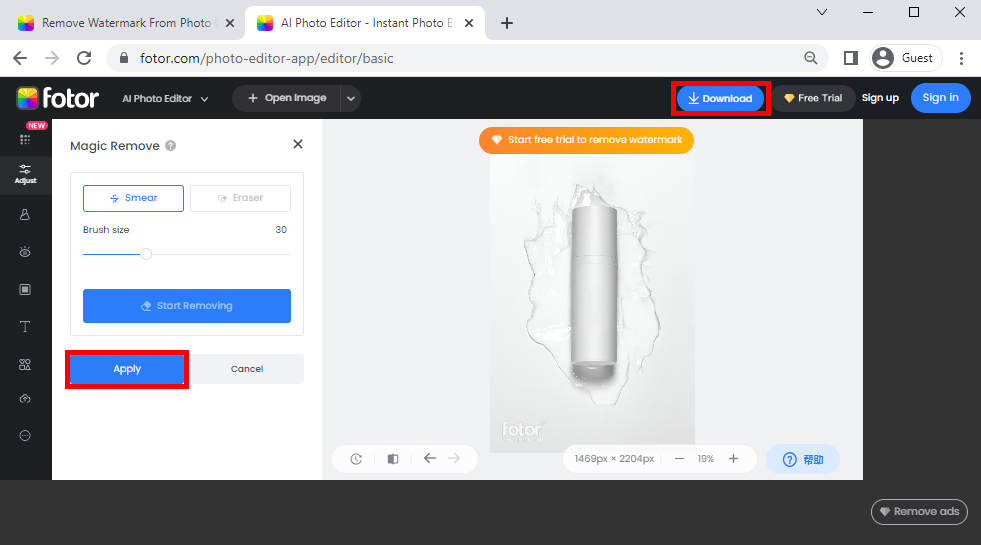
パート 2. PC 上の画像から単語を削除する最良の方法
AnyEraseウォーターマークリムーバーを使用すると、背景をすぐに削除せずに、写真から不要なテキストを削除できます。 この専門的な削除ソフトウェアは、単語をインテリジェントに検出し、すぐに削除できます。 透かし、人物、ロゴなどの他のオブジェクトを消去したいとします。 AnyErase が最適です。 また、ビデオの不要な透かしを削除したり、背景を削除したり、写真やビデオに透かしを追加したりすることもできます。 使いやすく多機能なので、写真の編集も簡単になります。
以下は、Photoshop を使用せずに写真からテキストを削除する方法に関する簡単な手順です。
始める前に、100% 安全な透かし除去ソフトウェアである AnyEraser を PC にインストールしてください。
任意の消去
ビデオや写真から透かしを魔法のように削除します
- Windows10 / 8/7の場合
- Mac OS X14以降の場合
- Android向け
- それを開き、「不要なアイテムの消去」タブの下の矢印アイコンをクリックします。
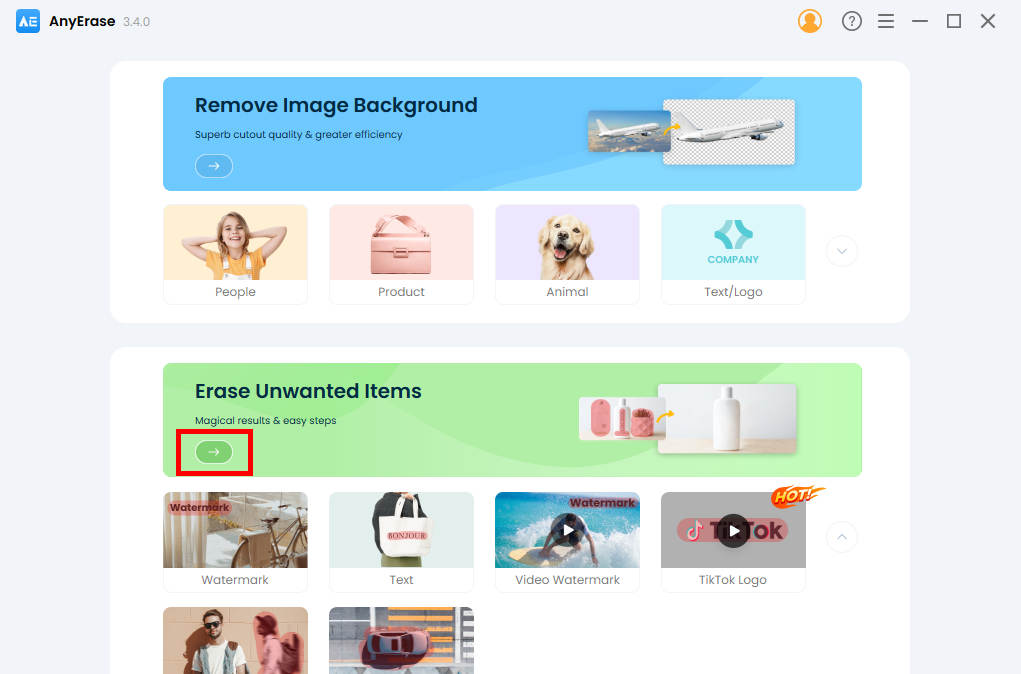
- 「ファイルを追加」ボタンを押して、テキストを消去したい写真をインポートします。
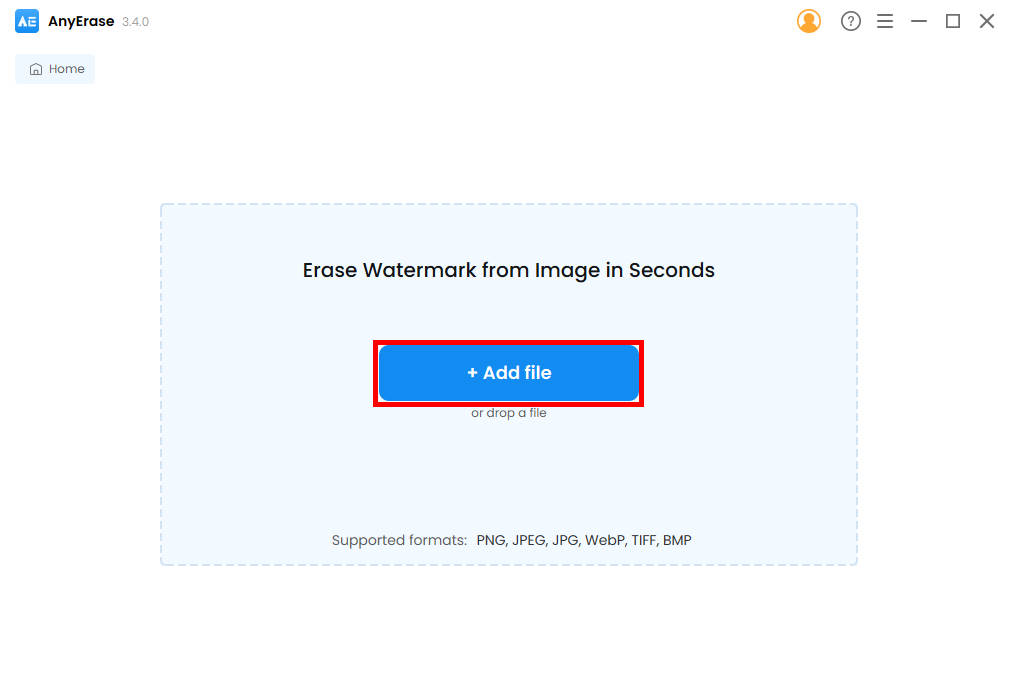
- ツール (ブラシと四角形) を選択して、削除するテキストを選択します。 その後、「消去」ボタンをクリックし、数秒待ちます。 テキストが驚くほど削除されていることがわかります。

- 結果に満足したら、「エクスポート」ボタンをクリックして画像をダウンロードします。
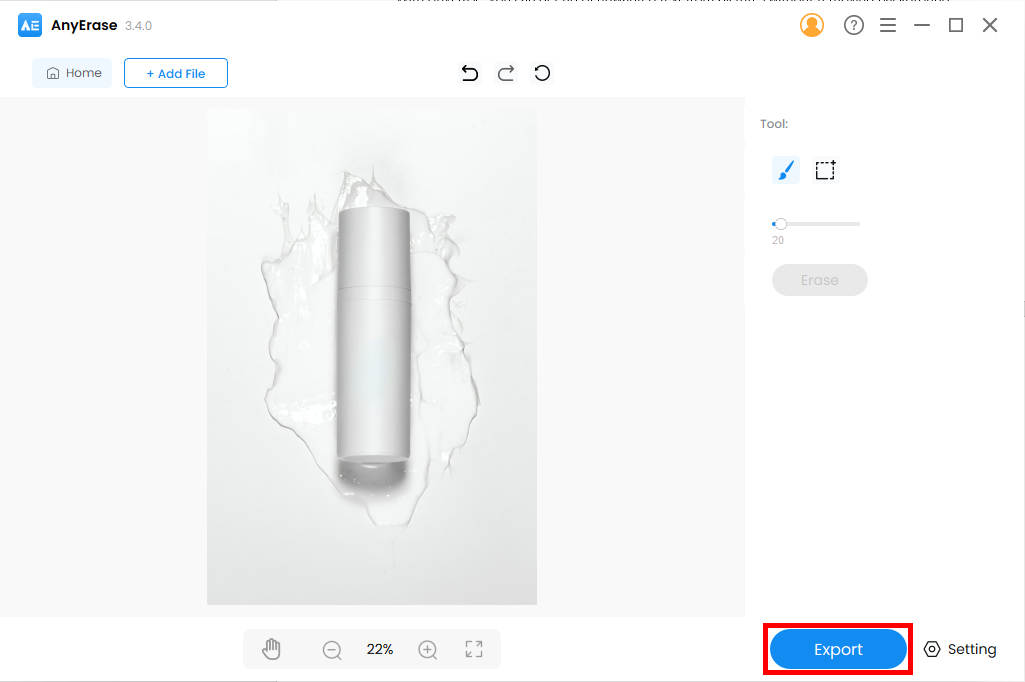
パート 3. iPhone と Android で画像からテキストを削除する方法?
Snapseed はiPhoneとAndroidで使える写真消しアプリです。 わかりやすくユーザーフレンドリーなインターフェイスにより、チュートリアルがなくても画像からテキストを削除できます。 テキストの削除に加えて、追加機能には、背景の削除、背景色の変更、フィルターなどが含まれます。14 Snapseed
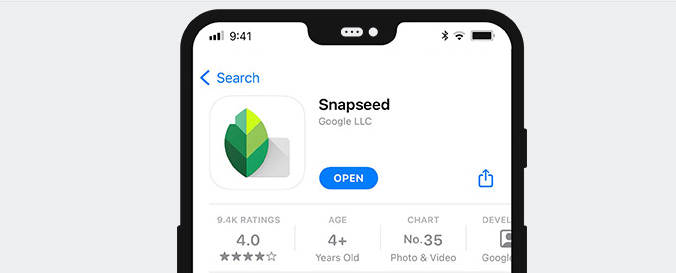
iPhone または Android で写真から単語を削除する簡単な手順は次のとおりです。
- Google Play または iPhone App Store にアクセスして Snapseed アプリをダウンロードし、それを開いてギャラリーから画像をアップロードします。
- 「ツール」ボタンを押して修復アイコンを選択し、消去したいテキストをハイライト表示します。
- アプリが魔法のようにテキストを消去したら、チェックマーク アイコンをクリックして画像を保存できます。
結論
上記は、背景を削除せずに画像からテキストを削除するさまざまな方法です。 ただし、最も推奨される方法は、 AmoyShareオンライン無料テキストリムーバー。 この専門的なオンライン ツールを使用すると、手間をかけずに不要なテキストを簡単に削除できます。
今すぐお試しください!
よくある質問
写真から何かを削除するには?
この記事で説明した方法を使用できます。 ただし、最も簡単な方法は、 AmoyShareオンラインの無料テキストリムーバー。 まず、オンライン ツールにアクセスします。 次に、テキストや文字を削除したい画像をアップロードします。 XNUMX 番目に、ブラシ ツールを使用して消去したいテキストを強調表示し、[消去] ボタンをクリックします。 次に、テキストが魔法のように削除されます。 これでダウンロードできるようになりました。
Photoshopを使わずに写真からテキストを削除するにはどうすればよいですか?
画像から文字を削除するにはさまざまなツールを使用できますので、次のツールを使用することをお勧めします。 AmoyShareオンラインの無料テキストリムーバー。 端末制限なくご利用いただけます。 ソフトウェアをインストールせずに、PC、Mac、Android、iPhone 上の画像からテキストを削除するために利用できます。 この無料のテキスト削除サイトにアクセスし、編集したい画像をアップロードします。 その後、画面の指示に従って操作すれば準備完了です。